今天和大家分享一下win10系统安全中心出现故障问题的解决方法,在使用win10系统的过程中经常不知道如何去解决win10系统安全中心出现故障的问题,有什么好的办法去解决win10系统安全中心出现故障呢?小编教你只需要1、电脑键盘上的win+R快捷键打开电脑的运行窗口; 2、在打开的运行窗口中输入services.msc并单击回车,这样就可以打开电脑的服务窗口;就可以了;下面就是我给大家分享关于win10系统安全中心出现故障的详细步骤::
1、电脑键盘上的win+R快捷键打开电脑的运行窗口;
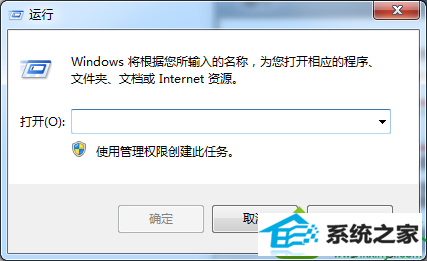
2、在打开的运行窗口中输入services.msc并单击回车,这样就可以打开电脑的服务窗口;
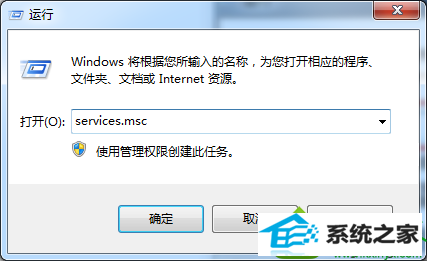
3、在打开的电脑的服务窗口中,找到右侧列表中的“security Center”选项,双击打开“security Center”选项;
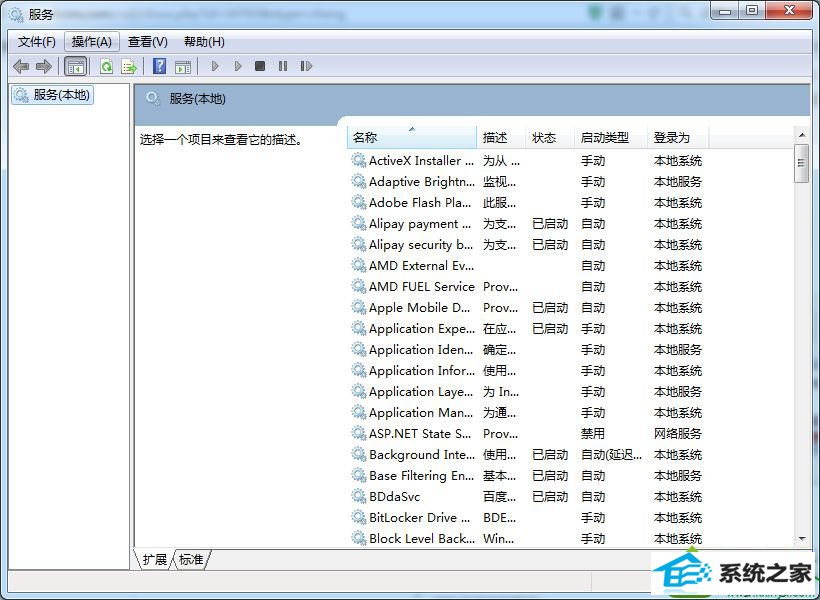
4、在弹出来的属性设置窗口中,需要将该服务的启动类型设置为自动,然后在下方的服务状态这里单击启动按钮。点击窗口确定保存设置即可。
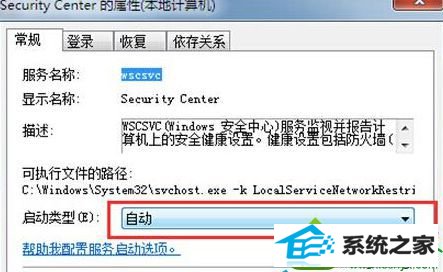
以上就是解决电脑安全中心出现故障的解决方法,下次遇到相同故障问题可以采取上面方法解决。
木风雨林装机助手 洋葱头一键重装系统 风雨木林系统 洋葱头官网 win10装机大师 绿茶win10系统下载 快马u盘装系统 惠普装机助理 魔法猪u盘装系统 风林火山win10系统下载 三星重装系统 宏碁装机助手 小鱼重装系统 黑鲨重装系统 小马一键重装系统 正式版一键重装系统 萝卜花园系统 系统兔win10系统下载 白云装机管家 系统天地win7系统下载